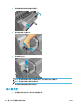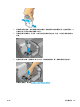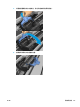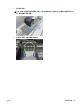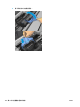DesignJet T900 and T1500 Printer Series-User Manual
關於墨水匣
墨水匣會儲存墨水,並且連接到印字頭,在紙張上散佈墨水。若要購買其他墨水匣,請參閱
位於第 138 頁的耗材與附件。
注意:由於墨水匣屬於對 ESD 敏感的裝置(請參閱位於第 193 頁的辭彙),在處理墨水匣時,請遵守
預防措施。請避免碰到針腳、導線或電路。
檢查墨水匣狀態
若要檢視墨水匣的墨水量,請按前控制面板上的 ,然後按 。墨水資訊頁面上有「更換墨水
匣」選項,以供您需要更換時使用(請參閱位於第 121 頁的卸下墨水匣)。
若要取得有關墨水匣的詳細資訊,可以按下您需要資訊的墨水匣顏色。
您也可以從 HP Utility 取得這項資訊。
如需有關墨水匣狀態訊息的說明,請參閱位於第 171 頁的墨水匣狀態訊息。
HP Utility 程序
●
在 Windows 的 HP DesignJet Utility 中,移至「耗材」索引標籤。
●
在 Mac OS X 的 HP Utility 中,選擇「資訊」群組中的「印表機狀態」。
卸下墨水匣
您會在三種情況下卸下墨水匣。
●
墨水匣存量過低,並且您想要用滿的墨水匣來更換,以便自動執行列印工作(方便的話,您可以
使用第一個墨水匣中剩餘的墨水)。
●
墨水匣已空或發生故障,並且您必須更換該墨水匣才能繼續列印。
●
您想要更換印字頭,墨水匣內沒有足夠的墨水來完成印字頭更換程序。在這種情況下,如果墨水
匣不是空的,您可以稍後再使用。
注意:
請勿在列印時,卸下墨水匣。
注意:請只在準備插入其他墨水匣時,卸下墨水匣。
注意:確認印表機的輪子已鎖住(已扳下制動手柄),以防止印表機移動。
附註:當墨水匣的墨水用完時,目前的工作不會自動取消:除非您手動取消工作,否則該工作將在您
更換空的墨水匣之後繼續列印。如果更換墨水匣時有所延遲,您可能會在圖件看到一些條紋。
1.
在前控制面板上,按 ,然後按 ,再選擇「更換墨水匣」。
或者,按 ,再按 ,然後選擇「墨水」>「更換墨水匣」。
ZHTW
關於墨水匣
121